LINE通知が来ない理由
日常生活に欠かせないコミュニケーションツールとして、多くの人々に利用されているLINE。しかし、時折「LINE通知来ない」と感じることがあります。これにはいくつかの理由が考えられます。
次に、スマートフォンの設定も影響を与えます。特に「お知らせ」や「通知」の設定が無効になっていると、LINEからの通知が届かなくなります。端末の「設定」メニューからアプリの通知設定を確認し、必要に応じて変更しましょう。
通知設定の確認方法
まず、LINEアプリ内の通知設定を確認しましょう。アプリを開いたら、右下の「ホーム」タブを選択し、次に設定アイコンをタップします。「通知」を選択すると、さまざまな通知のオプションが表示されます。
ここで「通知を受け取る」にチェックが入っているかを確認し、必要に応じて設定を変更します。
次に、スマートフォンの設定からも確認が必要です。設定アプリを開き、「アプリ」または「アプリ管理」を選択します。LINEを見つけてタップし、「通知」を選択します。
ここで通知が有効になっているかどうかを確認し、もし無効になっていた場合は有効に変更します。
ここで、通知を受け取るかどうかを個別に設定できます。
スマートフォンの設定の見直し
まず、省電力モードについて考えましょう。このモードはバッテリーを節約するために、アプリの動作を制限することがあります。その結果、LINEの通知が届かなくなる可能性があります。
設定メニューから省電力モードをオフにするか、LINEアプリの例外設定を確認してください。
次に、アプリのバックグラウンド実行設定を確認します。LINEはバックグラウンドで動作することで通知を受け取ることができますが、この設定がオフになっていると、通知が届かなくなることがあります。
アプリの設定からバックグラウンド実行を許可するように変更しましょう。
最後に、Do Not Disturbモードの影響も考慮するべきです。このモードが有効になっていると、すべての通知がミュートされるため、LINEのメッセージも受け取れません。
設定からこのモードを確認し、必要に応じてオフにしてください。
アプリのバージョンを最新にする方法
次に、自動更新の設定方法です。自動更新を有効にすることで、アプリの最新バージョンが自動的にインストールされるため、手動で更新する手間が省けます。アプリストアの設定メニューから「自動更新」を選択し、オンにすることで、Wi-Fi接続時に限り自動的に更新されるように設定できます。
インターネット接続の確認
まず、Wi-Fi接続を確認しましょう。Wi-Fiが正しく接続されているか、ルーターの状態をチェックします。ルーターに異常がある場合、再起動することで接続が改善されることがあります。
次に、モバイルデータの確認を行います。モバイルデータがオフになっていると、LINEの通知を受け取ることができません。設定メニューからモバイルデータが有効になっているかを確認し、必要に応じて再起動してみてください。
最後に、VPNやプロキシ設定を確認することも大切です。これらの設定が有効になっていると、一部のアプリが正常に動作しないことがあります。特にVPNを使用している場合、接続先のサーバーによって通知が届かないことがあるため、設定を見直すことを推奨します。
LINE通知トラブルシューティング
まず最初に試していただきたいのが、アプリの再インストールです。アプリのデータが破損している場合、正常に動作しないことがあります。アプリを一度アンインストールし、再度インストールすることで、最新のバージョンを取得し、設定をリセットすることができます。
次に、デバイスの再起動も効果的な手段です。スマートフォンやタブレットにおいて、一時的な不具合が発生することがあります。デバイスを再起動することで、システムがリフレッシュされ、通知が正しく機能するようになる場合があります。
以上の方法を試しても通知が来ない場合は、設定が正しいかどうかを確認し、必要に応じてサポートに問い合わせることをお勧めします。これらの対処法を通じて、LINE通知のトラブルを解消できることを願っています。
まとめと今後の対策
例えば、アプリの通知がオフになっている場合や、デバイスの省エネモードが影響していることがあります。これらの設定は、定期的に見直すことで、通知が正常に受信できる環境を整えることができます。
また、トラブル発生時には迅速な対応が求められます。まずはアプリの再起動やデバイスの再起動を試みることが有効です。それでも改善しない場合は、アプリの再インストールや、設定のリセットを検討することが必要です。
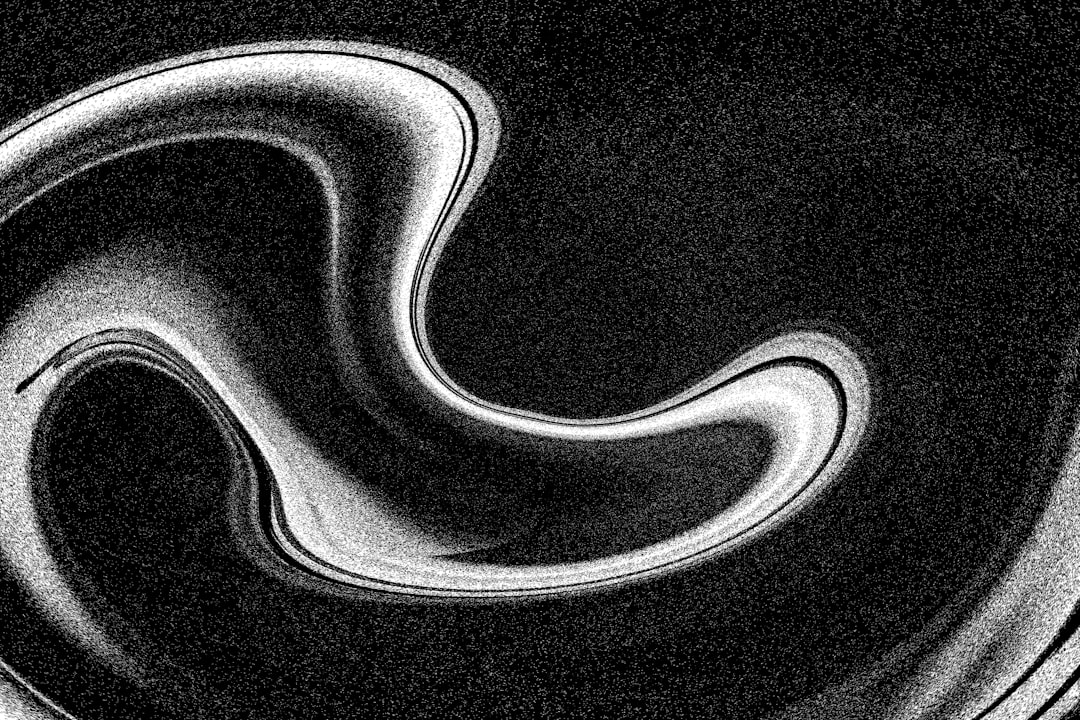


コメント